Hur man ändrar eller återställer Slack Password om du har glömt det
Miscellanea / / September 20, 2023
Lösenord kan betraktas som det första säkerhetsskiktet för alla konton. Detta är en av anledningarna till att det är viktigt att hålla ditt kontolösenord privat. Så om du känner att ditt kontolösenord har äventyrats eller om du har glömt ditt kontolösenord helt och hållet, kan du ändra eller återställa ditt Slack-lösenord med hjälp av Slack-mobil- eller skrivbordsappen.

Även om det inte finns några inställda Slack-lösenordskrav, måste du se till att ditt nya lösenord är mer än sex tecken långt. Dessutom, precis som alla andra lösenord, se till att den nya lösenordskombinationen skiljer sig från din tidigare. Om ditt lösenord blir för komplicerat kan du använda lösenordshanterare att lagra den också.
På den noten, låt oss titta på hur du kan ändra eller återställa ditt Slack-lösenord.
Hur man ändrar Slack-lösenord på mobil och skrivbord
Du kan ändra ditt lösenord i Slack även när du loggar in. Detta är särskilt användbart om du känner att ditt konto har blivit utsatt för intrång eller om du av misstag har lämnat ditt Slack-konto inloggat på en okänd enhet. Så här gör du det med Slack-skrivbords- och mobilappen.
Använder Slack Desktop App
Steg 1: Öppna Slack i vilken webbläsare som helst.
Öppna Slack
Steg 2: Klicka sedan på din profilbild i det övre högra hörnet.
Steg 3: Klicka på Profil.

Steg 4: Rulla ned och klicka på ikonen med tre punkter.

Steg 5: Klicka nu på Kontoinställningar.

Steg 6: När inställningssidan öppnas, gå till Lösenord och klicka på expandera.

Steg 7: Här anger du ditt nuvarande lösenord och sedan det nya lösenordet du vill ställa in.
Steg 8: När du är klar klickar du på Spara lösenord.

Detta kommer att ändra lösenordet i Slack på alla dina enheter.
Använder Slack Mobile App
Steg 1: Öppna Slack-mobilappen.
Steg 2: Tryck på Dig i det nedre högra hörnet.
Steg 3: Tryck sedan på Inställningar.
Steg 4: Rulla ned och tryck på Kontoinställningar.
Notera: iOS-användare måste först trycka på Avancerat, följt av Kontoinställningar.

Steg 5: Här, gå till Lösenord och tryck på expandera.
Steg 6: Ange nu ditt nuvarande lösenord och det nya lösenordet.
Steg 7: Tryck sedan på Spara lösenord.

Detta kommer att ändra ditt Slack-lösenord på alla enheter.
Läs också:Hur man lämnar en Slack-arbetsyta
Hur man återställer Slack Password om du har glömt det
Ett annat alternativ du kan använda för att säkra ditt konto är att återställa ditt Slack-lösenord. Med det här alternativet kan du återställa ditt Slack-konto, även om du har glömt ditt lösenord. Så följ stegen nedan för att återställa ditt Slack-lösenord med hjälp av skrivbordet och mobilappen.
Notera: Se till att du har tillgång till e-post-ID som är kopplat till ditt Slack-konto innan du fortsätter.
Använder Slack Desktop App
Dricks: Om du för närvarande är inloggad på ditt Slack-konto kan du hoppa direkt till steg 5.
Steg 1: Öppna Slack i vilken webbläsare som helst.
Öppna Slack
Steg 2: Här anger du e-postadressen som är kopplad till ditt Slack-konto och klickar på "Logga in med e-post".
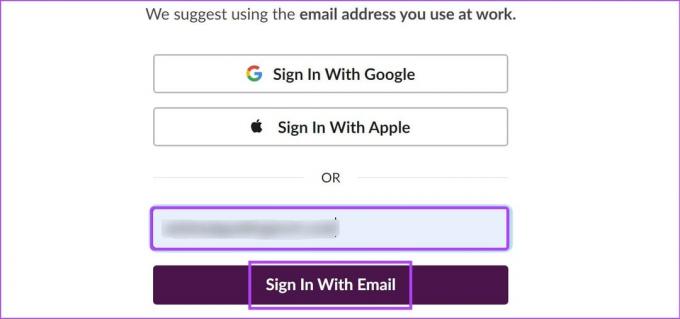
Steg 3: Öppna nu din e-post och kopiera koden.

Steg 4: Klistra in eller skriv in inloggningskoden manuellt i de avsedda rutorna och vänta på att Slack ska logga in dig.
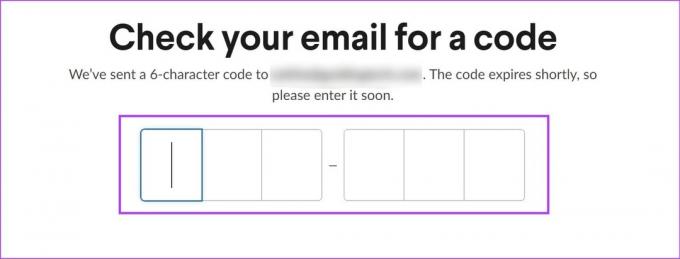
Steg 5: Klicka sedan på din profilbild.
Steg 6: Från alternativen klickar du på Profil.

Steg 7: Klicka här på ikonen med tre punkter.

Steg 8: Klicka på Kontoinställningar.

Steg 9: Gå till Lösenord och klicka på expandera.

Steg 10: Klicka här på "Återställ ditt lösenord via e-post".
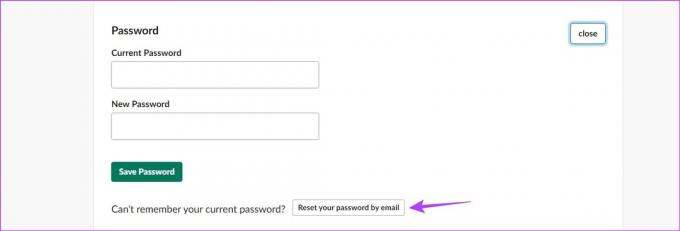
Steg 11: Återigen, kontrollera din e-post för länken för återställning av lösenord. När du har fått det, klicka på "Välj ett nytt lösenord".
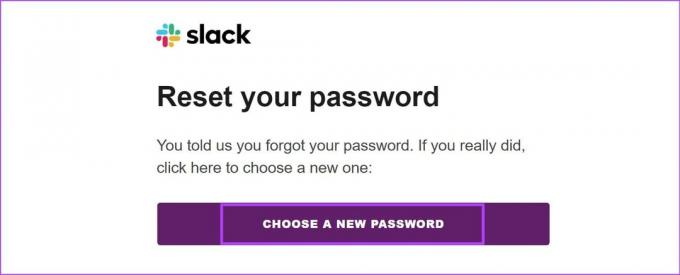
Steg 12: På den här sidan, skriv och skriv in ditt nya lösenord igen.
Steg 13: När du är klar klickar du på "Ändra mitt lösenord".
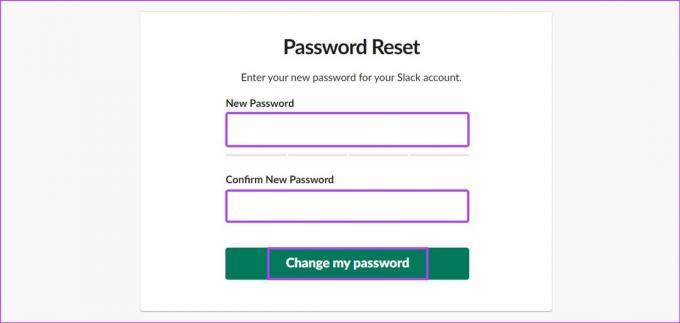
Detta kommer att återställa ditt Slack-lösenord för alla enheter. Om du inte kan hitta e-postmeddelandet om lösenordsåterställning, se till att titta igenom skräp- och papperskorgen också. Om det fortfarande inte är synligt, vänta ett tag innan du begär en annan länk för återställning av lösenord.
Använder Slack Mobile App
Dricks: Om du för närvarande är inloggad på ditt Slack-konto kan du hoppa direkt till steg 5.
Steg 1: Öppna Slack-mobilappen.
Steg 2: Klicka här på "Fortsätt med e-post".
Steg 3: Ange ditt Slack-e-post-ID och tryck på Nästa.
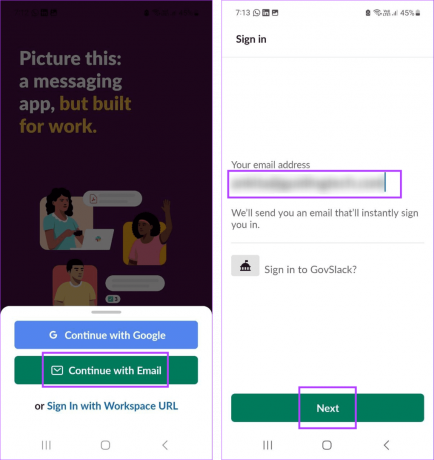
Steg 4: Öppna sedan din e-post på din mobil och tryck på "Bekräfta e-postadress".

Steg 5: När du har loggat in, från menyalternativen, tryck på Du.
Steg 6: Tryck på Inställningar.
Steg 7: Klicka här på Kontoinställningar. iOS-användare trycker på Avancerat > Kontoinställningar.

Steg 8: Gå till Lösenord och tryck på expandera.
Steg 9: Rulla ned och tryck på "Återställ ditt lösenord via e-post".

Steg 10: Öppna din e-postapp på din mobil och tryck på "Välj ett nytt lösenord".
Steg 11: Ange och ange ditt nya lösenord igen.
Steg 12: Tryck sedan på "Ändra mitt lösenord".

Detta hjälper dig att ändra ditt Slack-lösenord även om du har glömt det föregående.
Vanliga frågor för att ändra Slack Password
Ja, om du återställer ditt Slack-lösenord loggas du ut från alla enheter som för närvarande är inloggade.
Ja, du kan ändra ditt Slack-lösenord utan din e-post. Du måste dock vara inloggad på Slack och använda alternativet för att ändra lösenord i Slack-appen för att göra detta.
Säkra ditt Slack-konto
Även om att undvika okända enheter är regel #1 för att hålla ditt konto säkert, kan det finnas situationer när det är oundvikligt att göra det. Om så är fallet kan du göra det näst bästa och antingen ändra eller återställa ditt Slack-lösenord för att säkra ditt konto. Dessutom kan du också läsa vår förklarande för att veta mer om schemalägga meddelanden i Slack.
Senast uppdaterad den 18 september 2023
Ovanstående artikel kan innehålla affiliate-länkar som hjälper till att stödja Guiding Tech. Det påverkar dock inte vår redaktionella integritet. Innehållet förblir opartiskt och autentiskt.

Skriven av
En författare i hjärtat, Ankita älskar att skriva om Android- och Windows-ekosystem på Guiding Tech. På fritiden kan hon hittas utforska teknikrelaterade bloggar och videor. Annars kan du fånga henne fastkedjad vid sin bärbara dator, hålla deadlines, skriva manus och titta på program (vilket språk som helst!) i allmänhet.



